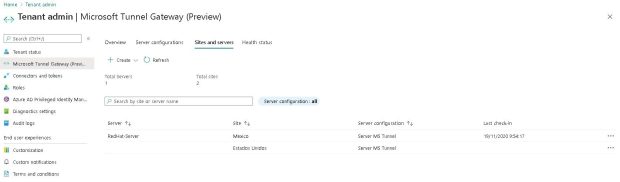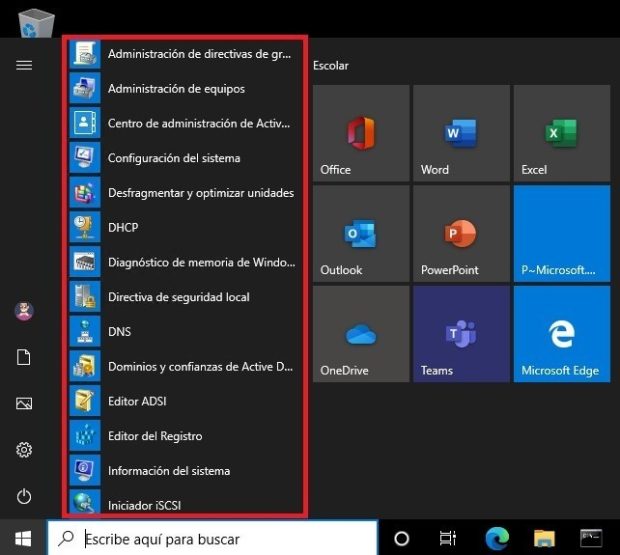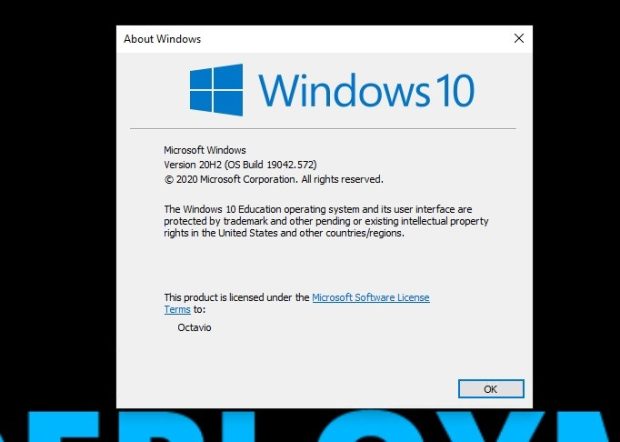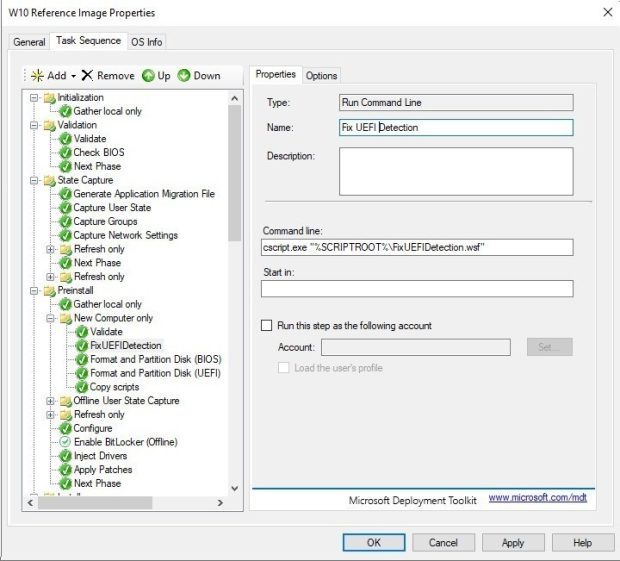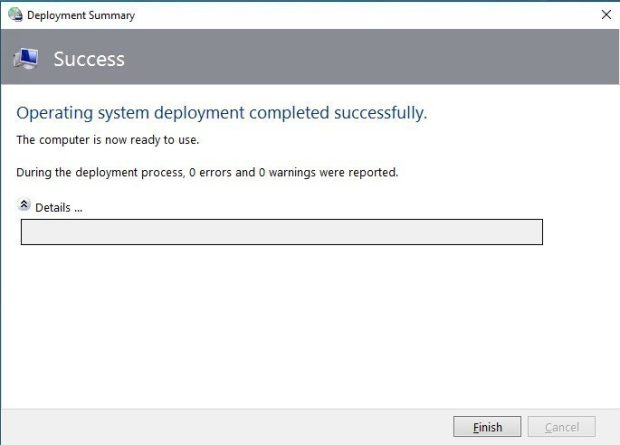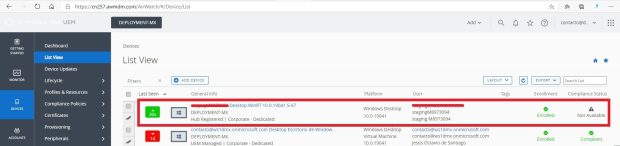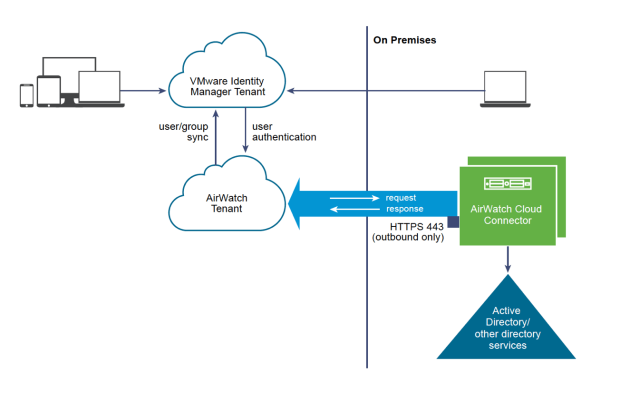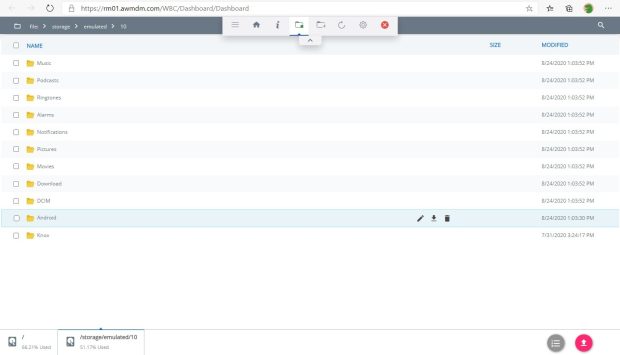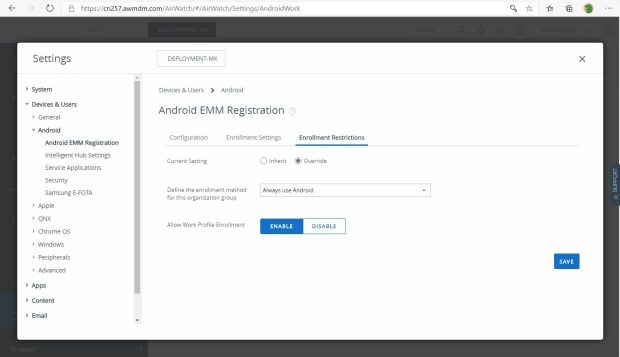Guía de Implementación de Microsoft Tunnel
Vamos a ver como podemos crear una guía de implementación de Microsoft Tunnel. Microsoft Tunnel es una solución de puerta de enlace VPN para Microsoft Intune. El túnel permite el acceso a las instalacionesrecursos de dispositivos iOS / iPadOS y Android Enterprise que utilizan autenticación moderna y condicionalAcceso.Microsoft Tunnel Gateway se instala en un contenedor Docker que se ejecuta en un servidor Linux. El servidor Linux puede ser uncaja física en su entorno local, o una máquina virtual que se ejecuta localmente o en la nube.Nota: La guía de implementación se centrará en el uso de RedHat Enterprise Linux 7.4 como host del servidor Linux paraTúnel de Microsoft. Tengamos en cuenta que podemos hacer el procedimiento con otras distribuciones de Linux. • CentOS 7.4+ (CentOS 8+ no es compatible)• Red Hat (RHEL) 7.4+ (RHEL 8+ no es compatible)• Ubuntu 18.04• […]